[iOS 26] 26新功能您應該立即嘗試
已發表: 2025-07-25iOS 26為您的iPhone帶來了巨大變化。從整個設計大修到長期要求的功能。它目前可作為公共Beta提供,這意味著如果您使用的是iPhone 11或更高版本,則可以在設備上安裝iOS 26 beta並享受最新更改。穩定的推出預計將於9月與iPhone 17系列一起推出。如果您在iOS 26上或希望在設備上安裝iOS 26,則需要知道的26個更改。

目錄
使您的控制中心更容易看到和使用額外的模糊
如果您已經升級到iOS 26,那麼您會立即註意到的最大變化是一種新的半透明設計,蘋果稱其為Liquid Glass。它是Apple較大的UI大修的一部分,使整個UI透明並與Visionos匹配。
儘管它帶來了現代外觀,並且對以前的迭代進行了重大升級,但該UI也帶來了不同的感覺。大多數人一直在抱怨可讀性問題和低對比度,尤其是在閱讀文本時。
控制中心是許多人發現很難區分背景和控件的地方。幸運的是,Apple改進了設計,但是,如果您仍然發現很難訪問控制按鈕的人,則可以在可訪問性設置中為控制中心添加更多模糊。
它為當前的控制中心屏幕增添了額外的模糊性,這使得控制更加可見且易於區分背景,而且,老實說,它不會以任何方式影響設計。感覺比原始的蘋果設計更加光彩。
這是您可以添加的方式:轉到設置>可訪問性>顯示和文本大小,然後啟用說明降低透明度的選項。

在iPhone上設置自定義鈴聲
最後,現在您可以在iPhone上設置自定義鈴聲,而無需使用任何第三方應用程序。我在下面分享了一個詳細的分步過程和視頻指南。要設置自定義鈴聲,請下載要設置的鈴聲,並確保它是30秒或以下。將其保存在您的文件應用程序上。現在打開文件並選擇文件,然後在其上進行長時間的打開,然後選擇“設置為鈴聲”選項,僅此而已。
設置為動態壁紙
蘋果還為iOS 26添加了動態牆紙支撐。現在您可以選擇動態牆紙,並且它會根據一天中的時間更改顏色。這對於想要自定義iPhone並經常更換壁紙的用戶特別有用。
使用這種新設置,您無需手動更改壁紙。它會根據時間自動採用新的牆紙樣式。
但是,與Android不同,此選項目前僅限於iOS 26中的一個動態選項,我希望蘋果將來會增加更多。
要在iPhone上設置動態牆紙,請轉到鎖定屏幕,按牆紙,然後單擊Plus圖標。現在,您將被帶到壁紙選項,向下滾動到iOS 26部分。選擇第一個說明動態的牆紙,您可以將其應用於家庭和鎖定屏幕,並根據智能手機上的時間自動更改。
但是,如果您想要具有更好選擇的其他牆紙,則可以使用iPhone上的快捷方式動態更改壁紙。我們有一個詳細的指南,介紹了您在iPhone上自動更改牆紙的指南。如果您有Apple Watch,也可以應用此過程。

新的透明圖標
儘管蘋果的液體玻璃設計可能並不吸引所有人,但如果您是這種方法的粉絲,並且希望您的iPhone更加透明,那麼Apple還為iOS 26增加了透明的圖標支持。
要使用透明圖標,請打開iPhone並轉到主屏幕,在屏幕上的任何地方長按下,然後從頂部點擊編輯選項,然後選擇“自定義”,然後選擇“清除圖標”。
如果您想根據自己的時間動態更改它,也可以選擇自動選項,該選項將根據時間和整體深色系統設置轉移到淺色和深色。

知道為什麼有人在接你之前打電話
蘋果在iOS 26中添加了兩個新的有用功能,可幫助您減少垃圾郵件電話中的中斷,並節省客戶支持電話期間的時間。
垃圾郵件和機器人的電話在全球範圍內增加,這已經成為一種越來越令人沮喪的經歷。
但是,通過立即進行呼叫篩選,您可以根據您的呼叫數據來決定是否回答或拒絕呼叫。
直接集成到手機應用程序中的呼叫篩選為您提供有關來電的信息。例如,如果不在您的聯繫人列表呼叫中的某人,而不是立即連接到智能手機,則iPhone要求呼叫者聲明其通話的原因,您可以看到原因,這些原因甚至在接聽電話之前被轉錄並顯示為文本。
基於原因,您可以立即接受呼叫,將呼叫發送到語音郵件,也可以阻止/報告。
在支持電話期間,請保持iPhone
另一個有用的功能是持有輔助,這很有用,尤其是在長時間的客戶通話中。當您在支持電話中或支持代理在通話中擱置時,您可以啟用hold Assist。
當真正的代理商對您說話時,您的iPhone將檢測並通知您。它還帶有自動檢測功能,您的手機監視聲音在該功能中調用音頻,並且當它從“ hold回到人類代理”切換時,它會通知您。
但是,這並不是什麼新鮮事。 Google Pixel手機已經使用了一段時間了,但是由於iPhone的採用率與像素相比更高。
iMessages的民意調查
使用iOS 26,iMessages獲得了有用的升級,而長期以來的功能之一是民意調查。現在,使用iOS 26,蘋果已向消息應用程序添加了本地民意調查支持。現在,您可以快速創建,共享和投票在聊天中的民意調查中,而無需任何第三方選項。 c
當前,iMessages民意調查可在組聊天中提供,也可用於單個一對一的聊天,一旦添加了民意調查,小組成員就可以選擇其選項,並且結果將在每個成員的投票中實時更新。
如果您的iPhone根據您的對話狀態支持Apple Intelligence,則還建議呼叫狀態,這使您可以在組消息中易於創建民意調查。
但是,您還應該注意一些事情。一旦發送了民意調查,就無法對民意調查進行編輯,還要求所有參與者使用最新的iOS 26,並且在所有蘋果設備(例如iPhone,iPad甚至MacOS)上都可以使用。
要在iMessage中創建民意調查,請轉到要創建的聊天,無論是小組還是單個聊天,請單擊Plus圖標,選擇民意調查,選擇選項,然後單擊發送。
將垃圾郵件和未知消息放在您的主收件箱中。
iMessage的另一個有用的補充是未知的發件人過濾器,其中未保存在您的聯繫人列表中的發件人的消息將移至一個稱為未知發件人的單獨文件夾。
默認情況下,這些消息沒有在您的主收件箱中顯示,以提供無干擾的體驗。但是,您也可能會錯過重要的關鍵信息,例如交付通知和驗證。
蘋果還增加了允許此類關鍵通知的能力,您可以在其中允許通知進行驗證和其他選項。默認情況下,此功能將在您更新到iOS 26後立即啟用;但是,如果您希望關閉此功能,尤其是如果大多數關鍵消息轉移到未知數時,則可以從設置中啟用或禁用它。

要啟用,轉到設置並蒐索iMessage,轉到應用程序,向下滾動並轉到新的未知發件人部分,並在此處禁用或啟用該選項,該選項說屏幕未知發件人。
您還可以使用過濾器垃圾郵件消息來查看未知發件人的消息。
要訪問未知的發件人消息,請打開iMessage應用程序,單擊屏幕右上角的過濾器圖標,然後選擇顯示未知發件人的選項。在這裡,您可以看到您的聯繫人列表中沒有的消息列表。
在Apple Wallet應用程序中跟踪您的在線訂單
Apple已在Wallet應用程序中添加了自動在線訂單和訂單跟踪功能。現在,根據您的在線訂單,Wallet使用Apple Intelligence在支持的iPhone上使用Apple Intelligence來檢測和將在線訂單直接添加到您的錢包中,並使用詳細的裝運詳細信息以及您的訂單的實時跟踪狀態。

因此,現在,如果不依賴第三方工具甚至特定快遞服務的網站,則可以直接跟踪Apple Wallet應用程序中的軟件包。與其他卡相似,您的所有跟踪詳細信息將以卡出現在Apple Wallet應用中,您還將根據交貨狀態收到實時通知。

當前,Wallet應用程序中的訂單跟踪是自動的,無法在錢包應用中手動添加您的訂單詳細信息。
注意:Apple訂單跟踪功能並不新鮮,但僅限於Apple Pay購買和參與商人。但是,在iOS 26中,Apple Wallet應用程序使用AI自動掃描您的電子郵件中的訂單和運輸通知,並將其提取並直接在Apple Wallet上顯示。
修復iPhone啟動問題而無需Mac或電纜
iOS 26的另一個更有用的補充是iOS 26中的新恢復助手模式。此前,當您的iPhone陷入啟動模式或無法啟動時,有時需要將設備連接到Mac才能恢復。
但是,使用iOS 26中的新恢復助手模式,您不需要iPhone即可與Mac連接。它使用設備恢復的幫助和故障排除,並在沒有連接到任何外部設備的情況下指示此問題。
例如,假設您的iPhone被卡在循環中或無法啟動。在這種情況下,它會根據iPhone本身診斷的可用解決方案自動進入恢復模式,並試圖單獨解決該問題。
設置自定義警報貪睡按鈕
這對您來說很令人驚訝,尤其是當您來自Android智能手機或從未使用過iOS警報應用程序時;但是,如果您已經是Apple和iOS用戶,那麼您知道擁有一個無法設置自定義Snooze時間的時鐘應用程序是多麼煩人。但是,iOS 26正在改變。

蘋果最終在鬧鐘應用中添加了自定義的貪睡支持。現在,您可以在1到15分鐘之間設置自定義計時器,這仍然是有限的,但與以前的限制相比要好得多。
以前,間隔之間僅限制為九分鐘。升級到iOS 26後,您可以直接轉到時鐘應用程序和警報設置。在這裡,您可以創建或編輯現有的警報設定點,偷偷摸摸,選擇間隔,單擊“保存”,最後,為iOS用戶創建自定義的備份時間表。
防止音頻切換到其他設備
蘋果的無縫音頻切換非常方便,尤其是當您經常在設備之間切換並且不想手動將AirPods連接到每個設備並收聽音頻時。
但是,它也帶有一些缺點。例如,如果您要參加通話或觀看個人的東西,或者您正在聽某些個人的聲音,則可以將音頻保留在Airpods上,而不是自動切換到您的carplay揚聲器,這有時會令人尷尬。

使用iOS 26,Apple會詢問是否將音頻切換到外部揚聲器,或者如果您經常遇到此問題,您也可以設置默認選項以將音頻保留在耳機中,即使有可用的Apple設備。
為此,請轉到設置,一般,播放和連續性,然後打開選項,說用耳機保持音頻。
僅靜音一個SIM
Apple添加了另一個有用的功能,尤其是對於使用Dual Sim進行工作和個人使用的用戶。現在,您可以使特定數字沉默,而不是使所有內容靜音。例如,如果您使用兩張SIM卡,一張用於工作,另一張用於個人使用,並且不想在下班期間被工作電話或消息打擾,則可以使您的工作保持沉默,並保持個人活躍,以至於您的朋友和家人可以與您聯繫。

當前,Focus Modes靜音了所有內容,有時意味著您通常會錯過關鍵通知,但是由於新的用途焦點以沉默SIMS功能,現在您可以使一個SIMS保持沉默並保持另一個模擬效果,具體取決於您的使用。
為此,請轉到設置,然後單擊焦點,在這裡您可以選擇現有的焦點符號或新的焦點。選擇人員和應用程序,向下滾動,然後單擊“添加過濾器”。在這裡,選擇電話,然後選擇要靜音的模擬。
入睡時自動關閉音樂
儘管許多應用程序都引入了一個有用的睡眠計時器,以防止音樂或播客整夜播放,但如果您在不刪除耳機的情況下入睡。
多虧了新的iOS 26自動睡眠檢測,它會自動使用您的動作並檢測您是否入睡。
如果您的iPhone檢測到您睡著了,它會自動暫停視頻。對於那些經常聽音樂和播客以幫助他們入睡,不要在入睡前將其關閉或刪除耳機的人們,此功能尤其是救生員。另外,現在您可以在大多數應用程序上設置一個計時器;但是,如果忘記了,自動關閉功能可能會派上用場。
現在估計您的充電時間
我明白了,Android用戶已經享受了一年多了。在iOS 26中,Apple添加了另一個自早期以來在Android上發現的簡單功能,現在您可以估計有時間為iPhone充電。是的,最後,使用iOS 26,Apple告訴您根據當前充電水平為iPhone充電所需的時間。
Apple播客中的更多播放速度

Google的播客應用程序關閉在我的播客聆聽體驗中留下了空白。這就是為什麼我切換到Apple播客的原因,並且我喜歡界面,每當我使用iPhone時,這是我的默認播客應用程序,但是現在使用iOS 26,它的播放速度還沒有更多。
現在,您可以調整更多的播放速度,以幫助您增強聆聽體驗。由於它是本機功能,因此它將應用於您在播客應用程序上收聽的所有播客。
如果您忘記了最新的密碼,請檢查較舊的保存密碼。
借助iOS 18,Apple推出了一個本機密碼管理器,以管理和存儲所有密碼在所有Apple設備上,該密碼可以免費使用,並在設備上同步密碼。
使用了一段時間後,我覺得它缺乏許多功能,並且非常基本地替換成熟的密碼管理器。您可以看到我們完整的經理評論。
使用iOS 26,Apple添加了密碼歷史記錄,您可以在其中跟踪密碼的所有更改。例如,您可以看到網站和應用程序的密碼歷史記錄,並且該應用程序現在保留了您過去使用的密碼記錄。您可以點擊密碼應用程序中的“歷史記錄”按鈕,並看到這非常有用,尤其是如果您未能更新網站上的新密碼;它可能非常方便。
將AirPods用作遙控器
如果您是獨奏內容創建者或視頻博物館,那麼您知道遠程控制智能手機攝像機的幫助,無論是通過手錶還是專用的藍牙遙控器,它與移動三腳架一起提供。
現在,如果您有AirPod,則可以使用AirPods控制iOS iPhone或iPad攝像頭,但是要使用此功能,您需要AirPods Pro或將AirPod與H2芯片一起使用。
使用此功能,您只需按AirPods上的物理按鈕即可啟動和停止視頻錄製。
要使用此功能,您需要擁有一個兼容的AirPods,Apple說的是AirPods第二代,AirPods Pro和帶有H2芯片的較新的AirPod型號,以及您的iPhone和iPad應該在iPados 26和iOS 26上運行,以使用它。蘋果還提供了在AirPods上自定義單按下,按和握住以及雙按控件的能力。
新升級到期刊應用程序
蘋果公司在iOS 18中引入了Journal應用程序,並且使用iOS 26,現在可以適用於iPad和Mac,並讓您將所有期刊與Apple帳戶同步。
感謝專用的iPad應用程序。現在,您可以在期刊應用程序中手寫想法,並在iPhone或Mac上同步它們。
iOS 26期刊應用程序還具有許多功能,包括多個期刊。現在,您可以通過每個條目及其自己的主題創建和組織多個期刊。
例如,您可以創建一個單獨的日記,並組織多個具有單獨條目和主題的工作期刊,而且現在,您可以添加文本。

現在,您還可以在內容之間插入圖像,從而為您提供豐富的編輯體驗。
它還帶有一個新的地圖視圖,該視圖根據您的位置顯示您的條目,以回憶您的記憶,現在您可以在特定時間內恢復意外刪除的條目。
提醒應用程序中的新蘋果智能功能
使用iOS 26,Apple提醒應用程序獲得了更明智的建議和自動分類。現在,基於您的電子郵件,還分析了其他應用程序中的文本和數據。 Apple的提醒應用程序可以通過分析電子郵件和其他應用程序中的數據來自動提出新的任務,後續措施和雜貨項目。

如果您在iOS 26上,則可以打開提醒應用程序並開始鍵入,您會看到新的建議。
運動疾病的新更新
如果在移動的汽車,火車或公共汽車旅行時使用iPhone時會感到暈車,那麼您就會知道使用設備是多麼不便,尤其是在上下班期間閱讀或保持娛樂時。
iOS中的車輛運動提示功能可以幫助您大大減輕運動疾病的症狀,這對於面對它的人來說是非常有用的功能。
但是有了iOS 26,它也獲得了一些有用的升級。現在,您可以根據自己的舒適度自定義可見風格,也可以根據您的個人敏感性來控制自己的強度。
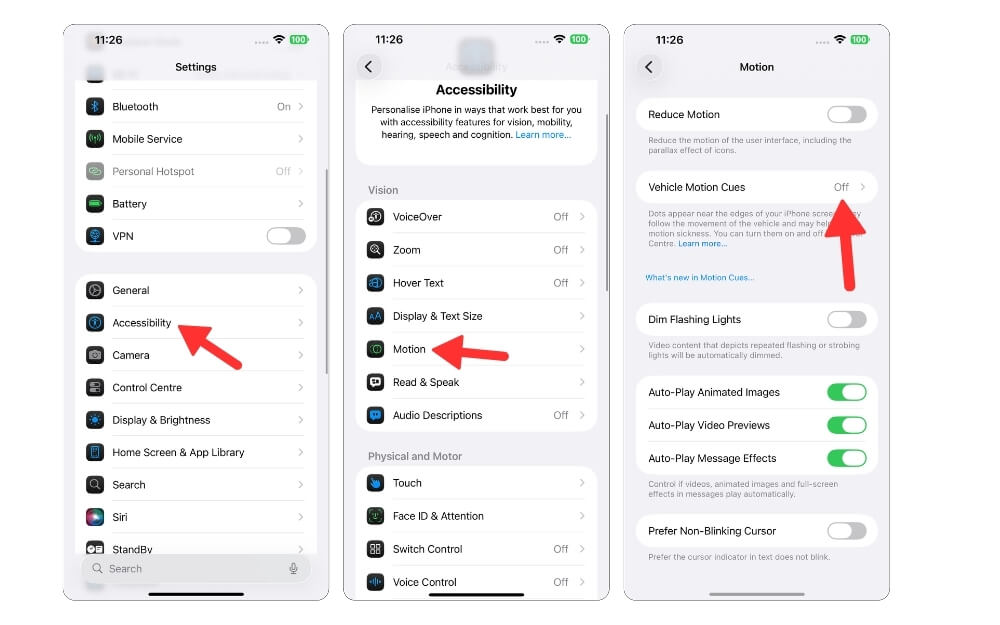
另外,您不必每次手動啟用此功能。現在,只要您在車輛中,您就可以自動打開此功能,並且iPhone自動檢測並啟用運動提示。
為了啟用此功能,您可以轉到設置,通用,可訪問性,然後選擇運動並選擇車輛運動提示,自動選擇並自定義外觀,在這裡您可以選擇顏色,圖標數及其尺寸等等。

新的父母控制
借助iOS 26,蘋果為父母控制添加了更多升級,以幫助您管理和保護孩子的數字足跡。
現在,蘋果使將孩子的帳戶從常規帳戶轉換為子帳戶變得更加容易。如果您的孩子已經創建了一個Apple帳戶,您現在可以將其直接轉換為子帳戶,並將其添加到您的家庭共享系統中,甚至可以立即應用父母控件。
蘋果添加了一些有用的更新,包括一個通信限制,父母現在還可以控制孩子使用電話,消息甚至FaceTime溝通的人,並且它會自動檢測並警告他們是否可以發送或接收明確的圖像或不安全的消息。
使用AirPods記錄高質量的音頻
由於許多用戶現在接聽電話並記錄音頻,因此普通的iPhone麥克風並不那麼好,尤其是在嘈雜的環境中,而且如果您想立即捕獲高質量的音頻,
多虧了iOS 26,您可以直接從AirPods錄製聲音,因為AirPods具有專用的H2芯片,這也帶有先進的噪聲消除,橫梁形成麥克風和音頻處理。
從AirPods錄製的音頻質量明顯優於您的iPhone。該功能在所有蘋果設備上都使用兼容的iPhone和H2芯片可用,該功能目前可在Apple AirPods Pro 2上使用。此外,AirPods 4和Max與Studio級的錄音不兼容。
蘋果地圖中的新首選路線和智能通勤警報
如果您使用Apple Maps進行日常導航,它也可以通過iOS 26進行有用的升級。由於我們中的許多人都以相同的路線樣式旅行,例如上班或學校,因此Apple Maps現在可以自動跟踪您的例行程序以及您定期採取的路線並了解您的偏好。

因此,即使您忘了檢查當前的交通路線,現在Apple Maps可以通知您是否有重大的交通或事故或以警報形式封閉道路。
另外,由於新的升級,它還根據您的真實流量數據建議了更好的替代路線和過境選項。幸運的是,這不需要任何設備的智能。此功能可用於所有iPhone,從iPhone 11到最新的iPhone 16系列。
實時歌詞翻譯
多虧了AI,您現在可以將任何歌曲歌詞轉換為任何首選語言。在iOS 26中,由於Apple Music的實時歌詞翻譯功能,您可以在智能手機上播放歌曲時立即翻譯歌詞。要訪問它,您必須在Apple Music中查看歌詞;但是,目前僅在精選歌曲上支持這。升級到iOS 26後,您可以在歌詞頂部看到一個新的翻譯按鈕。
您可以在歌曲播放時選擇自己的首選語言,並將自動連接並翻譯成您的首選語言。不幸的是,iOS 26中Apple Music中的Apple Live翻譯使用Apple Intelligence On Device模型,因此您的iPhone應該在此功能的支持列表中。
蘋果智能行動捷徑
現在,這是我最喜歡的iOS 26中的Apple Intelligence的捷徑之一,現在它在快捷方式中使用了設備上的Apple Intelligence功能。

例如,如果您想要從電子郵件中匯總文本的快捷方式,則可以使用智能總結快捷方式內的文本操作,現在可以使用device立即匯總文本或電子郵件。而且,不僅如此,您還可以將多個更智能的動作(例如圖像生成)組合到流程中,還可以創建一個完整的AI自動化,該自動化可從iPhone開始。
借助快捷方式應用程序,您也可以在快捷方式應用程序中自動化快捷方式,從而帶來很多選項和可能性。由於它使用了設備的操作,因此您的iPhone應該是蘋果智能支持的設備。
獎金:蘋果視覺智能
Circle tor Android上的搜索功能已成為我立即在屏幕上搜索內容的默認選項,而現在使用iOS 26,Apple添加了Apple Visual Intelligence的類似功能。現在,它可以分析您的屏幕內容,還可以幫助您搜索內容上的內容,提出上下文問題,並更多地了解屏幕上發生的事情。唯一的缺點是,您需要進行屏幕截圖,而不是長時間按下主頁按鈕。
這些是我真正喜歡的iOS 26的26個更改。正如我之前說的,iOS 26目前正在Beta中,因此您可以將其安裝在設備上。但是,如果您使用主智能手機,我不建議使用它,因為iOS Beta版本通常會有錯誤,並且會帶來令人沮喪的體驗。但是,如果您仍然想嘗試,則可以轉到“設置”>“常規>軟件更新” 。在這裡,您可以選擇公共測試版,安裝更新,然後在iPhone上使用它。
